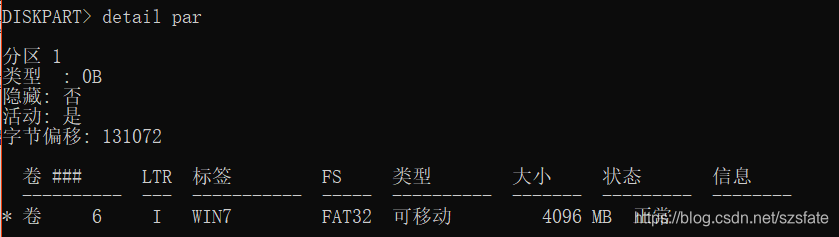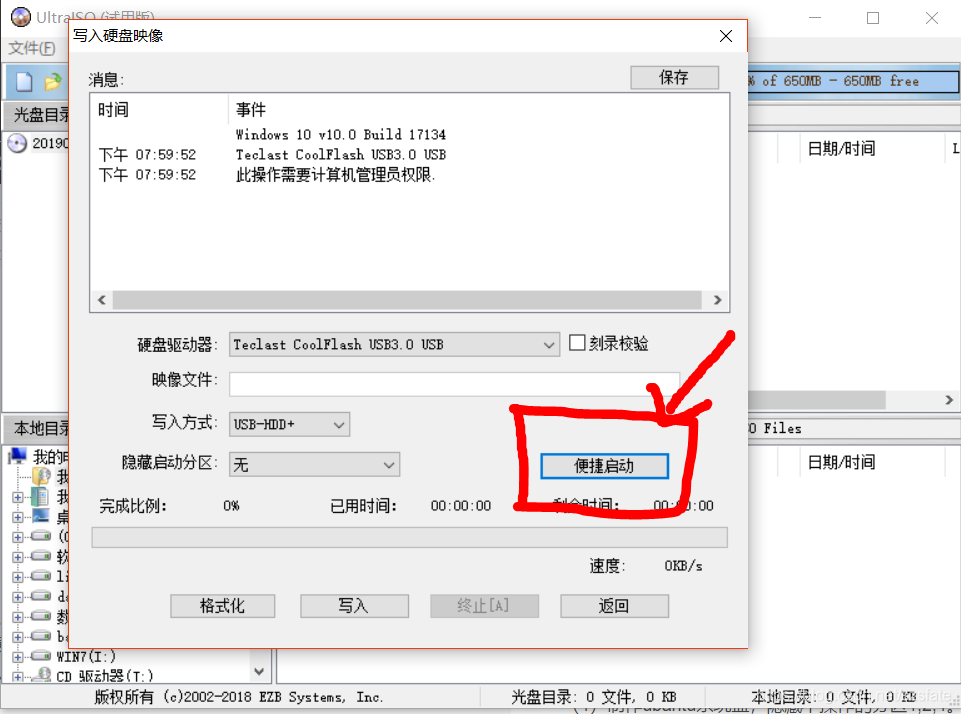本文主要是介绍使用ultraISO 制作多种系统的启动U盘和文件U盘,希望对大家解决编程问题提供一定的参考价值,需要的开发者们随着小编来一起学习吧!
有时给老师同学朋友装系统会因不同的系统需求需要多个U盘启动盘,或者每次重新制作相应系统的启动盘。
该教程是将一个U盘作成可装多种系统的启动盘,还可分出区域存放文件。
(1)分区,将u盘分成多个盘,本例分出4个:分区1win7,分区2win10,分区3ubantu,分区4文件存放。
注意分区大小需要大于ISO镜像大小。
分区工具可使用diskgenuine或者系统自带软件,diskgenuine分区教程很多可自行搜索。
(2)首先制作win7系统盘,隐藏不操作的分区2,3,4。 并激活需要的分区1。
win+R打开命令行,然后依次输入下面命令:diskpart #打开磁盘管理lis dis #查看所有本电脑所有磁盘,找到u盘序号,本例是3号sel dis 3 #注意3号是本例中。lis par #查看该磁盘的所有分区,找到不同的序号和你想装的位置,sel par 1 #选择分区1,本步骤首先需要在分区1中作win7系统盘。set id = 06 #06是将当前分区取消隐藏,active #激活当前分区,一定不能落下该步骤detail par #查看该分区详细信息,可看到该分区 隐藏:否# 活动:是
sel par 2 #选择分区2,并隐藏当前分区set id = 16 #16是将当前分区隐藏,detail par #检测设置:隐藏+不活动sel par 3 #选择分区3,并隐藏当前分区set id = 16 detail par #检测设置:隐藏+不活动sel par 1 #选择分区4,并隐藏当前分区set id = 06 detail par #检测设置:隐藏+不活动
此时,设置制作win7启动盘需要的分区配置完成,
打开ultraISO,点击打开,选择win7ISO镜像,
然后点击菜单栏的启动—>写入硬盘映像。选择U盘,点击—>便捷启动后选择—>便捷写入,
开始写入,等待刻录成功。
(3)制作win10系统盘,隐藏不操作的分区1,3,4。 并激活需要的分区2。该步骤参考第二步,不同点是将分区2设置为活动并且取消隐藏,将分区1,3,4隐藏。完成后再使用ultraISO写入win10镜像。
(4)制作ubantu系统盘,隐藏不操作的分区1,2,4。 并激活需要的分区3。同上。
(5)此时三个系统盘设置完毕,将全部的分区取消隐藏,并将存放文件的分区4设置为活动(命令active)。操作参考(2)。
(6)制作完成。
这篇关于使用ultraISO 制作多种系统的启动U盘和文件U盘的文章就介绍到这儿,希望我们推荐的文章对编程师们有所帮助!